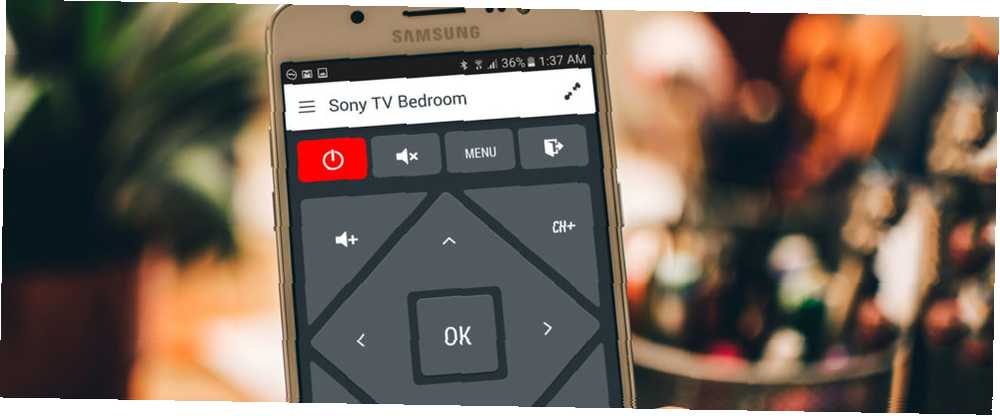
Joseph Goodman
0
4999
462
Infracrvena veza (IR) najpopularnija je vrsta povezivanja koja se koristi za daljinsko upravljanje uređajima poput televizora, glazbenih sustava, klima uređaja i tako dalje. IR također nije novost u telefonima - u danima prije Bluetooth korištena je za prijenos laganog sadržaja poput kontakata s jednog telefona na drugi.
Ali ako danas zatražite telefon s IR vezom, bit će to sasvim drugačiji razlog. Mnogi popularni Android telefoni HTC, Samsung, Xiaomi, Lenovo i još mnogo toga imaju IR Blaster. Imitira infracrvene kodove tradicionalnih daljinskih upravljača za izravno upravljanje više uređaja sa pametnog telefona - baš kao i način na koji univerzalni daljinski upravljači rade svugdje infracrveno: Proširenje Harmony Ultimate daljinskog upravljača na višestruke infracrvene sobe svugdje: Proširivanje Harmony Ultimate daljinskog na više soba Harmony Ultimate serija je fantastična malo kit koji pojednostavljuje masu daljinskih upravljača u vašoj dnevnoj sobi, a može se reprogramirati za kontrolu svega što ne radi infracrveno. .
Zahvaljujući inovativnim aplikacijama koje koriste ovaj IR blaster, možete automatizirati mnoge svakodnevne zadatke koje izvodite više puta. Evo kako to možete učiniti.
Zahtjevi hardvera
Postoje mnogi telefoni koji imaju IR blaster - poput Samsung Galaxy S6 Edge Samsung Galaxy S6 Edge and Gear VR pregled i odustajanje Samsung Galaxy S6 Edge and Gear VR Review and Giveaway Samsung prodaje više Android uređaja nego bilo koji drugi proizvođač, a zahvaljujući nekim agresivan marketing, marka Galaxy gotovo je sinonim za Android. , HTC One M9 HTC One M9 Pregled i izdavanje HTC One M9 Pregled i Giveaway Metal dizajn? Ček. Proširiva pohrana? Ček. Svi najmoćniji interni ljudi? Ček. Na papiru je HTC One M9 jedna zvijer telefona. , Xiaomi Mi5, i još mnogo toga. Ali pomalo svjedočimo trendu u kojem u posljednje vrijeme IR blaster pada sa mnogih vrhunskih uređaja. Na primjer, Galaxy S7, HTC 10 i Xiaomi Mi 5s nemaju ga. Međutim, to je tipična značajka koja se može očekivati na mnogim telefonima srednjeg opsega poput Xiaomi Redmi Note 4.
A ako nemate telefon s IR blasterom, još uvijek postoji izlaz - proizvođači softvera koji ćemo upotrijebiti u nastavku također prave IR uređaj za blaster koji spaja s bilo kojim Androidom ili iPhoneom putem Bluetooth-a. AnyMote Home je svesmjerni IR blaster s cijenom od 119 USD koji vam omogućuje da napravite još više, poput kontrole elektronike pomoću Amazon Echo Amazon Echo Review i Giveaway Amazon Echo Review i Giveaway Amazon's Echo nudi jedinstvenu integraciju između prepoznavanja glasa, osobnog asistenta, kontrole automatizacije doma i značajke reprodukcije zvuka za 179,99 USD. Probije li se odjek u novo tlo ili možete bolje na drugom mjestu? .
Zahtjevi softvera
Kao što smo gore spomenuli, softver koji ćemo koristiti za ovu značajku je AnyMote. Aplikacija radi s odabranim Android telefonima koji imaju IC blaster. Sve značajke koje ćemo danas pokrivati mogu se upotrijebiti u besplatnoj verziji. Ako vas brine, kupnja putem aplikacije u iznosu od 6,99 dolara uklanja oglase iz aplikacije i otključava značajke poput dodavanja neograničenih daljinskih upravljača i funkciju sigurnosne kopije / vraćanja.
preuzimanje datoteka - AnyMote (Besplatno)
Postavljanje više daljina u AnyMoteu
Pomoću aplikacije AnyMote možete prelaziti između više udaljenih mjesta. Prvo što želite učiniti je dodati kompatibilne daljince za svu elektroniku koju posjedujete. To možete učiniti prevlačenjem na bočni izbornik, udarajući + simbol i klikanje dodati daljinski.
Ovdje možete odabrati vrstu uređaja nakon čega će vam se prikazati primjeri gumba za provjeru koja je udaljena unaprijed kompatibilna s vašim uređajem. Nakon što odaberete postavku koja najbolje funkcionira, dodajte ovaj daljinski upravljač bočnom izborniku.
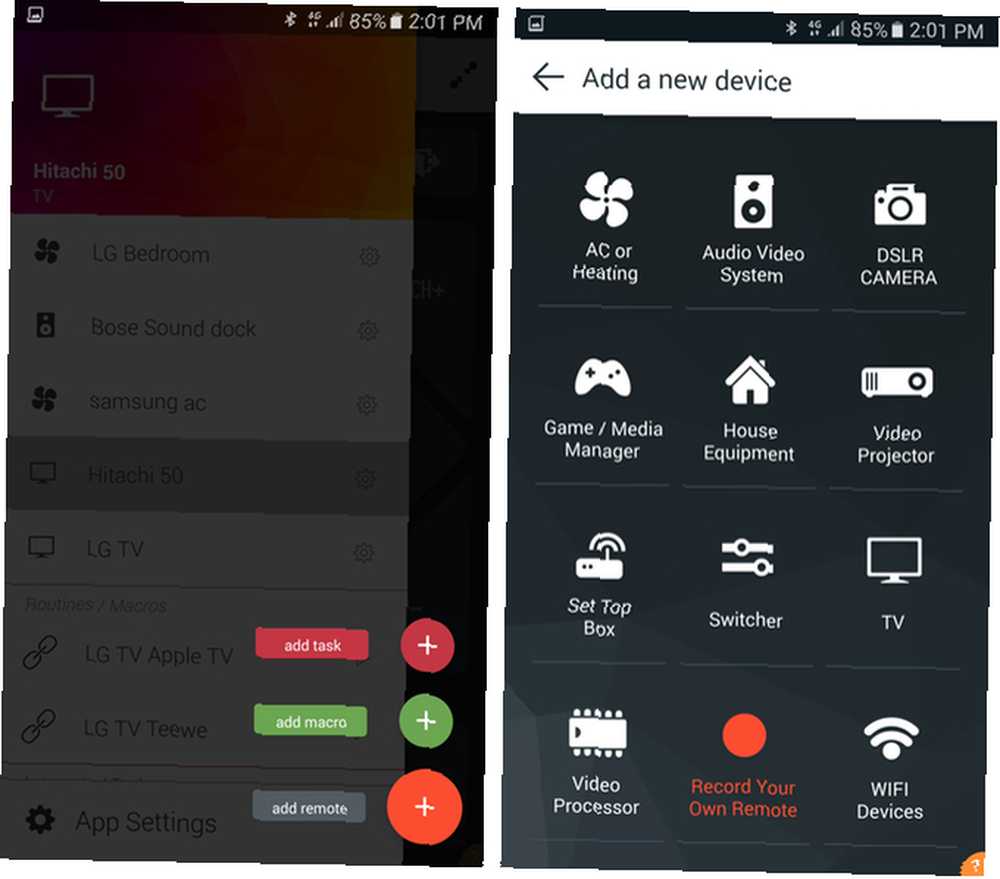
Izrada makronaredbe
Sad kad ste završili s dodavanjem svih daljinskih upravljača, vrijeme je da stvorite neke makronaredbe za automatizaciju tih često izvršenih zadataka. Nebo je ograničenje kada je u pitanju postavljanje makronaredbe i ono će se srušiti na onim uređajima koje imate. Dokazat ću neke makronaredbe koje sam unaprijed postavio na aplikaciji AnyMote na svom Samsung Galaxy S6.
Da biste dodali makronaredbu, morat ćete prijeći prstom u bočni izbornik, kliknite + i kliknite dodaj makronaredbu. Sada postavite ime makronaredbe.
Imam preglednik Chromecast Google Chromecast i Giveaway Google Chromecast pregled i poklanjanje Dajemo Google Chromecast, pa pročitajte našu recenziju, a zatim se pridružite natjecanju da biste pobijedili! uključen u HDMI 2 priključak mog televizora u spavaćoj sobi. Tu je i tipična kablovska kutija koja je spojena kompozitnim ulazom. Želim stvoriti makronaredbu tako da će se pritiskom jednog gumba TV uključiti i prebaciti na HDMI 2 ulaz. Dakle, za ovaj primjer, imenovat ću makronaredbu Sony TV Chromecast.
Nakon toga je sljedeći ekran prilično nerazumljiv. + simbol omogućuje vam dodavanje nove naredbe ili odlaganje između dvije naredbe. Počet ću s Dodajte naredbu. Ja ću odabrati ono Sony Spavaća soba daljinski, što sam prethodno konfigurirao. Sada vidim popis svih tipki na daljinskom upravljaču za TV - ovdje ću odabrati Uključite i kliknite gumb simbol kvačice gore desno.
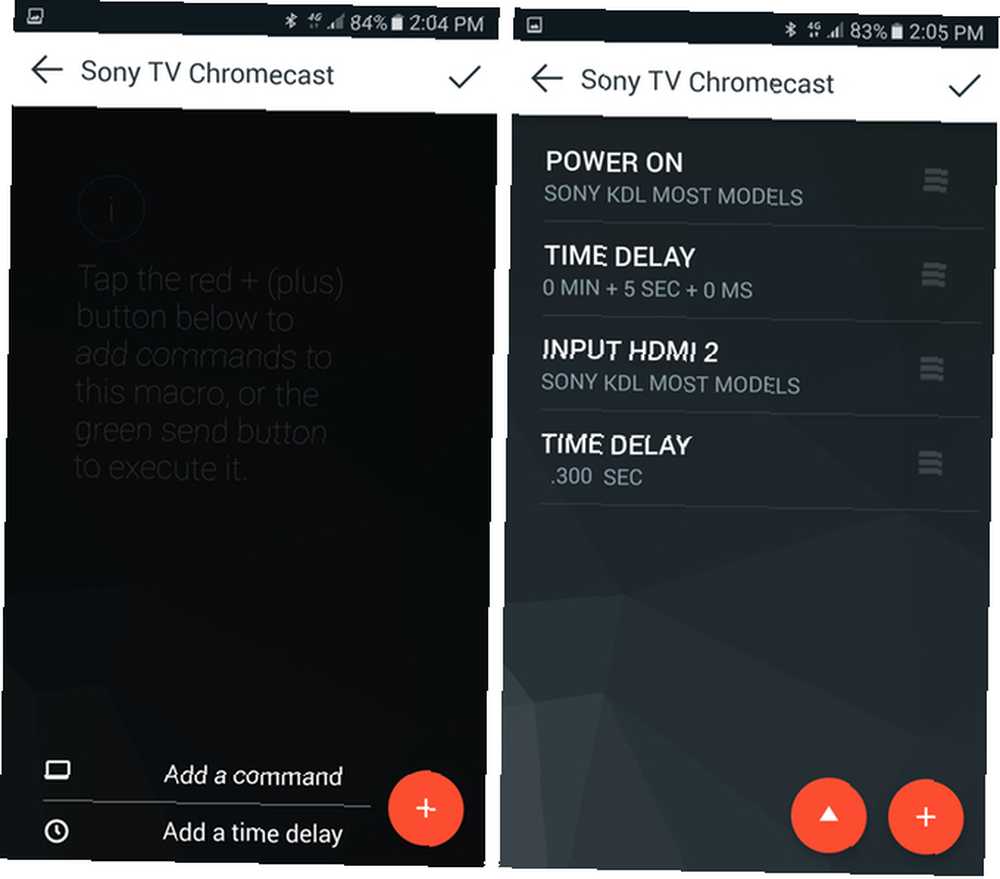
Vidjet ćete da AnyMote automatski dodaje vremensko kašnjenje nakon svake naredbe. Ovo kašnjenje važno je za slučajeve poput ove - jer nakon što pritisnete gumb za napajanje na televizoru, obično je potrebno nekoliko sekundi da prihvati sljedeću naredbu. Otprilike sam odbrojao koliko je sekundi trebalo da se to dogodi na mom televizoru i u skladu s tim podesio odgodu (u ovom slučaju 10 sekundi). Nakon toga, pogodio sam + dugme opet, s popisa odabrao HDMI 2 i pritisnuo simbol krpelja u gornjem desnom kutu.
Da li je moj televizor isključen, mogu pokušati s ovom makronaredbom pritiskom na Simbol za reprodukciju pored + dugme. Ako ponekad radite promjene, a čini se da oni ne djeluju, zatvaranje aplikacije i ponovno pokretanje programa obično bi trebalo raditi (u mom slučaju to se dogodilo). Nakon što je vidio da makro radi kao što se očekivalo, pritisnite simbol kvačice u gornjem desnom uglu spremit će se makronaredba.
Kao dodatni korak, možete dodati ovaj makronaredbu kao gumb na postojeći daljinac. Izabrao sam Sony Spavaća soba, jer je ovaj makronarednik povezan s tim daljinskim i voila! Ovom makronaredu mogu pristupiti brzo s bočnog izbornika ili prelaskom na ikonu Sony Spavaća soba daljinski.
Izrada zadatka
Za sljedeći primjer pokušat ćemo stvoriti novi zadatak. Zadatak je, za razliku od makronaredbe, unaprijed postavljena naredba koja se može aktivirati nakon događaja. Najbolji slučaj korištenja zadatka je nešto s čime se redovito susrećem prilikom upotrebe Chromecasta: Kada dođe telefonski poziv, ne postoji jednostavan način za zaustavljanje videozapisa koji je u tijeku..
Obično zahtijeva odgovaranje na poziv, traženje da se osoba zadrži, povlačenje trake s obavijestima i pritiskanje gumba za zaustavljanje. To se može automatizirati stvaranjem zadatka u AnyMoteu.
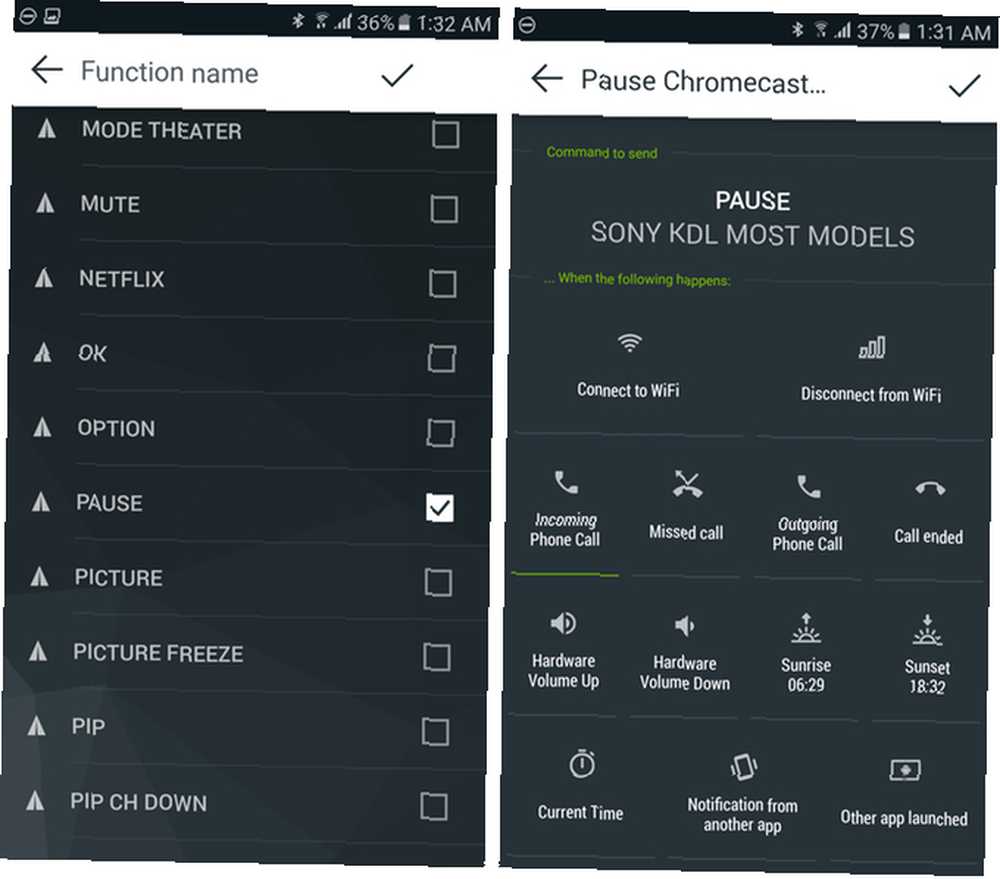
Da biste stvorili zadatak, prstom otvorite prst bočni izbornik, udari + dugme, i dodirnite dodati zadatak. A sada dajte zadatak zadatku - nazvat ću ga Pauziranje dolaznog poziva Chromecast.
Na sljedećem zaslonu odaberite dolazni telefonski pozivi s popisa. Sada odaberite dodirnite za dodavanje naredbe. Ovdje odaberite svoje konfigurirane daljinske upravljače - ja ću odabrati Sony Spavaća soba opet jer je to onaj s uključenim Chromecastom. Sada ću s odabranog popisa izabrati Pauza. To je to - sad je moj zadatak postavljen.
Ipak, postoji nekoliko upozorenja: Ovo će uspjeti samo ako vaš televizor podržava HDMI-CEC profil, i drugo, za to vam treba biti blizu televizora jer infracrveni signal zahtijeva vidni vid. Ali na mom testiranju to je radilo većinu vremena i super je povoljno!
Što ste automatizirali?
Kao što smo rekli, nebo je granica kada je u pitanju broj stvari koje možete raditi s makronaredbama i zadacima na AnyMoteu. Nekoliko drugih stvari koje sam također postavio pomoću istih nizova gore spomenutih koraka su:
- Stvaranje makronaredbe koja uključuje moj klima uređaj dvosatnim timerom za automatsko isključivanje, jer ne volim da me probude iz sna smrznuta.
- Stvaranje zadatka u kojem se moj klima uređaj ponovo uključuje u 6:30 ujutro, za neko potrebito hlađenje zadnjih nekoliko sati prije nego što se probudim.
Nadamo se da ste otkrili koliko je korisno imati IR Blaster na svom pametnom telefonu. Sada vas želimo čuti.
Ima li vaš telefon IR blaster? Jeste li isprobali aplikacije treće strane poput AnyMote-a da biste ih zaista iskoristili? Koje ste makronaredbe ili zadatke napravili? Zvuk isključite u komentarima ispod!











